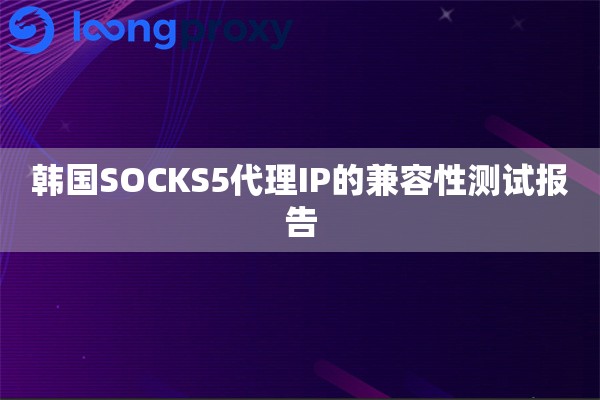一、为什么要用静态IP代理?这些场景你可能需要
很多用户第一次接触静态IP代理时,都会疑惑这和普通网络连接有什么区别。简单来说,静态IP代理就像给你的电脑分配了一个固定不变的网络身份证,特别适合需要长期稳定网络身份认证的场景。比如电商店铺多账号管理时,频繁更换IP容易触发平台风控;再比如企业级数据采集需要持续保持同一IP地址,这时候静态IP代理就是刚需。
这里要特别提到LoongProxy海外代理IP的住宅级静态IP池,他们的IP资源都来自真实家庭宽带,每个IP最长可维持30天不变。相比动态IP,这种方案在自动化操作、远程设备控制等场景中,能有效避免因IP变动导致的中断问题。
二、Windows系统设置静态IP代理全流程
以Win11系统为例,按Win+S搜索「代理服务器设置」进入配置页面:
1. 关闭「自动检测设置」开关
2. 打开「手动设置代理」选项
3. 在地址栏输入LoongProxy提供的固定IP地址
4. 端口栏填写对应数字(具体参数在服务后台查看)
5. 勾选「不使用代理服务器以连接本地地址」
6. 点击保存后立即生效
注意测试时建议同时打开CMD窗口输入ipconfig /all,确认IPv4地址已变更为代理IP。如果遇到连接失败,先检查防火墙是否放行了代理端口。
三、Mac电脑静态IP代理配置指南
在MacOS的「系统设置」中找到「网络」模块:
1. 选择当前使用的WiFi/以太网
2. 点击「详细信息」进入高级设置
3. 切换到「代理」选项卡
4. 选择「手动代理配置」模式
5. 在Web代理(HTTP)和安全网页代理(HTTPS)中分别填入静态IP地址和端口
6. 在「忽略这些主机与域的代理设置」中添加192.168..等内网地址
7. 点击「好」保存配置
建议同时开启LoongProxy提供的IP白名单绑定功能,将Mac设备的物理地址与代理IP绑定,防止他人盗用。配置完成后,可通过访问whatismyipaddress.com验证IP是否生效。
四、静态IP代理的三大核心优势
1. 稳定性碾压动态IP
固定IP不会频繁掉线重连,特别适合需要7×24小时运行的爬虫程序或监控系统。
2. 身份认证更安全
当服务器设置了IP白名单时,静态IP相当于物理密钥,比账号密码验证更可靠。
3. 业务合规有保障
像LoongProxy海外代理IP这样提供合规住宅IP的服务商,能确保IP来源合法,避免被封禁风险。
五、常见问题QA手册
Q:设置了代理IP后网速变慢怎么办?
A:优先检查代理服务器的地理位置,选择离目标服务器更近的节点。LoongProxy支持按大洲、国家精准选择IP区域。
Q:同一静态IP可以多设备共用吗?
A:技术上可行,但建议单设备单IP。多设备共用容易导致IP被标记异常,特别是做数据采集时。
Q:如何验证代理是否真正生效?
A:访问ipinfo.io这类检测网站,对比显示的IP地址与LoongProxy后台分配的IP是否一致。
通过以上教程,相信你已经掌握Windows/Mac系统的静态IP代理设置技巧。作为全球代理IP专业服务商,LoongProxy海外代理IP提供独享静态IP、自动重连等特色功能,尤其适合需要长期稳定网络环境的企业用户。具体配置参数请以服务后台提供的实时数据为准,遇到技术问题建议直接联系官方技术支持团队。